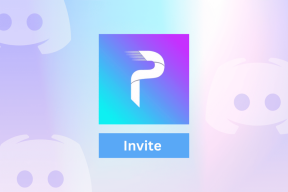AndroidでWhatsAppステータスが表示されない問題を修正
その他 / / May 09, 2022
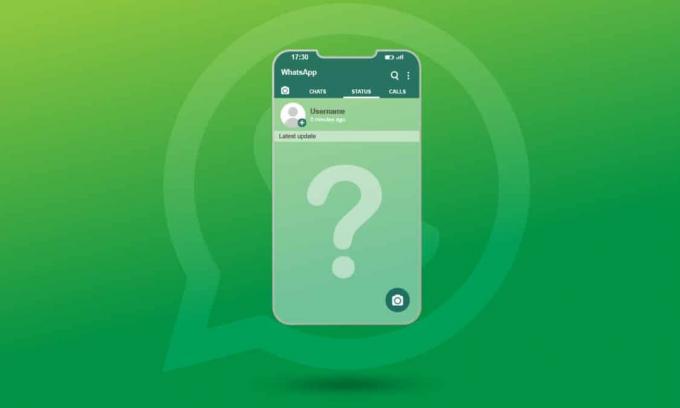
WhatsAppは、プライベートまたはグループでテキストメッセージを楽しむことができる最高のインスタントメッセージングアプリケーションの1つです。 これらのメッセージはすべて、電話プロバイダーのシステムではなくインターネットを経由します。アプリには、マルチメディアコンテンツの共有、共有などのすばらしい機能があります。 場所、GIFの送信、ビデオコール、音声コールの楽しみ、ステータスの共有、他のユーザーのステータスの調査、ステッカー、スマイリーなどの送信 楽しい。 WhatsAppは2009年にリリースされましたが、写真、リンク、ステータスの設定を送信する機能は2017年にのみ改良されました。 友達のWhatsAppステータスが表示されない理由など、いくつかの質問に遭遇しました。 WhatsAppで友達のステータスを確認できませんか? インターネットディスカッションプラットフォーム周辺のWhatsAppでステータスを確認できません。 この記事では、これらすべての質問に対する回答と、WhatsAppステータスに問題が表示されない問題を修正するためのトラブルシューティング方法を紹介します。

コンテンツ
- Androidに表示されないWhatsAppステータスを修正する方法
- WhatsAppステータスプライバシーを変更する方法
- 友達のWhatsAppステータスが表示されないのはなぜですか?
- 方法1:電話を再起動する
- 方法2:インターネット設定を変更する
- 方法3:バックグラウンドデータを有効にする
- 方法4:連絡先を保存する
- 方法5:WhatsAppを強制終了する
- 方法6:すべての権限を許可する
- 方法7:WhatsAppSyncを有効にする
- 方法8:開封確認をオンにする
- 方法9:WhatsAppキャッシュを削除する
- 方法10:WhatsAppメディアをクリアする
- 方法11:WhatsAppを更新する
- 方法12:WhatsAppを再インストールします
- 方法13:WhatsAppサポートに連絡する
Androidに表示されないWhatsAppステータスを修正する方法
WhatsAppに関するいくつかの基本的な情報に注意する必要があります。 WhatsAppアカウントはあなたの携帯電話番号に基づいており、誰かとチャットすると、相手の人にあなたの携帯電話番号が表示されます。 同じことがあなたの場合にも当てはまります。 チャットしている相手の携帯番号も確認できます。 また、WhatsAppステータスは24時間後に自動的に削除されます。 あなたの携帯電話番号は、プロファイル自体から表示されます。 プロフィール写真をタップするだけです。 連絡先番号はあなたの写真と名前の下に表示されます。
WhatsAppステータスプライバシーを変更する方法
WhatsAppステータスを設定するための3つのオプションがあります。 これは、WhatsAppプライバシー設定で表示できます。
1. 開ける WhatsApp 画面の右上隅にある3つの点線のアイコンをタップします。 次にタップします 設定.

2. 今、タップします アカウント に続く プライバシー.
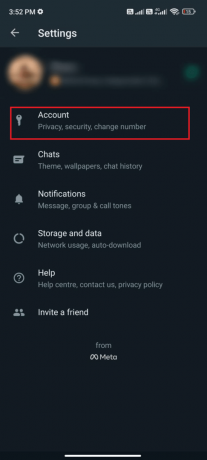
3. 次に、をタップします 状態.

4. これで、次の3つのオプションが表示されます。
- 私の連絡先
- 私の連絡先は…
- 共有するだけ…

4A。 プライバシー設定を 私の連絡先、連絡先リスト全体にあなたのステータスが表示される場合があります。
4B。 プライバシー設定を 私の連絡先は… リストで選択したWhatsAppユーザーはあなたのステータスを見ることができません。 選択されていないWhatsAppユーザーはそれを見ることができるかもしれません。
4C。 プライバシー設定を 共有するだけ… 選択したWhatsAppユーザーは、自分のステータスのみを表示でき、他のユーザーは表示できません。
WhatsAppで友達のステータスを確認できませんか? あなたがこのカテゴリに属している場合は、相手があなたの連絡先を隠しているかどうかを相手に確認する必要があります。 ただし、すべてが正常に見えても、WhatsAppでステータスが表示されない場合は、この問題を真剣に受け止める必要があります。 あなたは質問を提起した理由を分析する必要があります、なぜ私の友人のWhatsAppステータスが私に表示されないのですか? そして、問題を解決するための効果的なトラブルシューティング方法を見つけます。
また読む:26最高のバルクWhatsAppマーケティングソフトウェア
友達のWhatsAppステータスが表示されないのはなぜですか?
このセクションでは、WhatsAppの問題のステータスが表示されない原因について説明します。 適切なトラブルシューティング方法に従って時間を節約できるように、それらを賢く理解することをお勧めします。
- ステータスを表示したいユーザーは、 連絡先を保存していない可能性があります. 連絡先が保存されていないユーザーのステータスを表示することはできません。
- 多くの問題が発生します WhatsAppが古くなっているか、最新バージョンがありません Androidモバイルにインストールされます。 新しいソフトウェアバージョンのリリースでは、アプリケーションのバグが修正されます。
- 前に説明したように、 友人があなたの連絡先を彼/彼女のプライバシー設定に含めていない可能性があります.
- また、もしあれば ネットワーク接続問題、新しいWhatsAppステータスをロードまたはアップロードすることはできません。 ルーターまたはモデムを再起動します 接続の問題を修正します。
- もしあなたの 連絡先が友達によってブロックされています、彼/彼女のステータスを表示することはできません。その逆も同様です。 WhatsApp同期の問題は、WhatsAppで友達のステータスを確認できない場合にも発生しますか? あなたの心に質問。
- ストレージ問題 多くの場合、それが理由である可能性があります。 Androidモバイルのスペースが不足しているため、WhatsAppは新しいステータスを読み込めません。
- 時々、 有効になっている場合は[領収書]オプションを読みます、ステータスを表示したユーザーの数を一覧表示することはできません。まれに、ステータスがまったく表示されない場合があります。
デバイスのせいにする前に、友達のWhatsAppステータスが表示されないのはなぜですか? 問題は、WhatsAppサーバーがメンテナンスのためにダウンしているかどうかを確認する必要があるということです。 あなたはのようないくつかのオンラインプラットフォームを使用することができます ダウンディテクタ WhatsAppサーバーが問題なく正常に動作しているかどうかを確認します。
1. の公式サイトをご覧ください ダウンディテクタ.
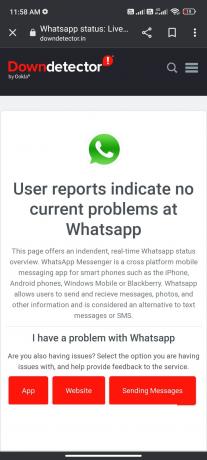
2. メッセージを確認し、 ユーザーレポートは、Whatsappで現在問題がないことを示しています お知らせ。
2A。 同じメッセージを受け取った場合、サーバー側のエラーはありません。 この記事で説明されている方法に従って、WhatsAppステータスに問題が表示されない問題を修正してください。
2B。 エラーやメンテナンス通知を見つけた場合は、待つ以外に選択肢はありません。
このセクションでは、WhatsAppステータスが読み込まれない問題を修正する方法のリストをまとめました。 完璧な結果を得るには、同じ順序でそれらに従ってください。
ノート: スマートフォンには同じ設定オプションがなく、メーカーによって異なるため、変更する前に正しい設定を確認してください。 上記の手順は、Redmi電話で実行されました。
方法1:電話を再起動する
これは、Androidが問題で立ち往生しているときに従わなければならない最初のそして最も重要なステップです。 修正WhatsAppステータスに問題が表示されない場合は、以下の手順に従って電話を再起動することを検討してください。
1. を長押しします 電源スイッチ あなたの携帯電話の側面に。
2. 次のポップアップメニューで、 リブート オプション。

ノート: をタップすることもできます 電源を切る アイコンをクリックしてデバイスの電源を切ります。 その場合は、 力 後でAndroidをオンにするには、携帯電話の側面にあるボタンをクリックします。
3. 電話が再起動するまで待ち、WhatsAppステータスが表示されない問題が消えたかどうかを修正できたかどうかを確認します。
また読む:AndroidとiPhoneのWhatsAppで自動ダウンロードを停止する方法
方法2:インターネット設定を変更する
場合によっては、インターネット接続がダウンしている可能性はほとんどありません。 これを確認するには、ブラウザを開いてコンテンツを検索します。 何も開かない場合は、ネットワーク接続に問題があることを意味します。 苦労している場合は、Wi-Fiまたはデータをオンにしているかどうかを確認することをお勧めします。 を使用している場合 VPNサービス、それをオフにして、WhatsAppステータスがロードされない問題を修正できたかどうかを確認します。 モバイルデータを使用している場合は、以下の手順に従ってデータ接続がオンになっていることを確認してください。
1. をタップします 設定 ホーム画面のアイコン。
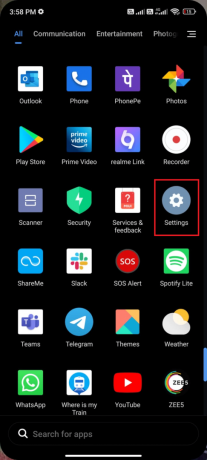
2. 次に、をタップします SIMカードとモバイルネットワーク 示されているオプション。

3. 今、確認してください モバイルデータ 図のようにオプションがオンになっています。
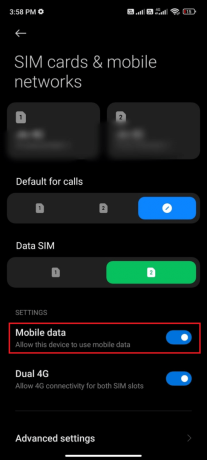
4. 国またはネットワークのカバレッジ外(ローミングネットワークを使用)の場合は、をタップします 高度な設定 描かれているように。
ノート: 国際データローミングをオンにすると、携帯通信会社から無料で課金されます。
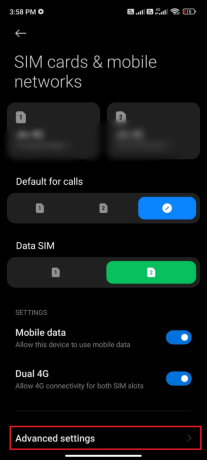
5. 次に、横のボックスをタップします 国際ローミング オプションをに設定します いつも 示されているように。

6. 次に、をタップします データローミング.

7. 次に、をタップします オンにする プロンプトを確認します。

ここで、WhatsAppステータスが表示されない問題を修正できたかどうかを確認します。
また読む:1つのAndroidフォンで2つのWhatsAppを使用する方法
方法3:バックグラウンドデータを有効にする
モバイルデータに加えて、バックグラウンドデータの使用をオンに切り替えて、Androidがデータセーバーモードでもモバイルデータを使用できるようにする必要があります。 同じことを行うためのいくつかの手順を次に示します。 示されているように従ってください。
1. に移動します 設定 以前と同じようにアプリ。

2. 今、タップします アプリ.

3. 次に、をタップします アプリを管理する に続く WhatsApp 示されているように。
![[アプリの管理]、[WhatsApp]の順にタップします](/f/d940667c98141357716c5dc52f7a3f3c.png)
4. 次に、をタップします 制限されたデータ使用.
![[制限されたデータ使用]をタップします。 WhatsAppステータスが表示されない問題を修正](/f/e8546213342a370b3078ff6e0d8bd388.png)
5. ここで、選択したことを確認してください Wi-Fi と モバイルデータ(SIM 1) と モバイルデータ(SIM 2) 該当する場合。 次にタップします わかった.
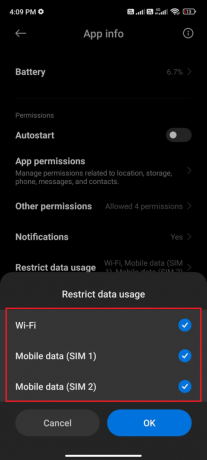
これで、Androidは、データセーバーモードの場合でもモバイルデータに完全にアクセスできます。 バックグラウンドデータ消費の問題が原因である場合に問題が表示されないWhatsAppステータスを修正したかどうかを確認します。
方法4:連絡先を保存する
すでに説明したように、友達のステータスを確認するには、友達があなたの連絡先をプロフィールに保存している必要があります。 いずれかの携帯電話に番号が保存されていない限り、ステータスは表示されません。 連絡先と会話を開始し、番号が保存されているかどうかを連絡先に尋ねます。 連絡先が保存されている場合は、プロフィール写真、最後に表示されたステータス、およびバージョン情報が表示されます。 表示されない場合は、連絡先が保存されていないことを意味します。 この情報は、仲間と直接会話するときに賢明にクリアすることができます。

また読む:WhatsAppチャットをPDFとしてエクスポートする方法
方法5:WhatsAppを強制終了する
アプリケーションを終了することは、アプリケーションを強制的に閉じることとはまったく異なります。 WhatsAppを強制終了すると、すべてのバックグラウンドプロセスが閉じます。次に開くときに、最初から開始する必要があります。 誤動作しているアプリケーションはすぐに解決できます。以下は、WhatsAppアプリケーションを強制的に閉じるためのいくつかの手順です。
1. を起動します 設定 以前と同じようにアプリ。

2. 今、タップします アプリ.
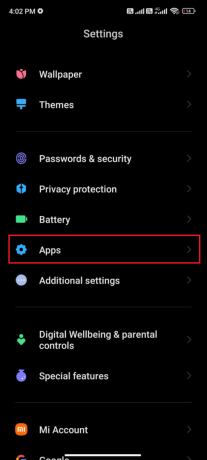
3. 次に、をタップします アプリを管理する その後 WhatsApp 示されているように。
![[アプリの管理]、[WhatsApp]の順にタップします。 WhatsAppステータスが表示されない問題を修正](/f/93c402aa7ea6106be3b286d03024c532.png)
4. 次に、をタップします 強制的に止める 図のように、画面の左下隅にあるオプション。
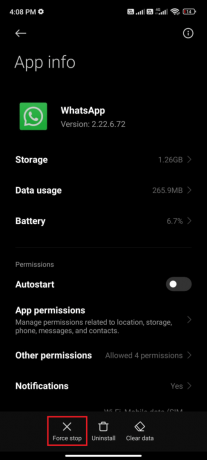
5. 最後に、をタップしてプロンプトを確認します わかった 示されているように。
![[OK]をタップしてプロンプトを確認します](/f/4275148aae924f37bbf0cbae04188a81.png)
ここで、WhatsAppを再起動し、WhatsAppのステータスに問題が表示されないかどうかを修正できるかどうかを確認します。
方法6:すべての権限を許可する
WhatsAppのいくつかの機能にアクセスするための十分な権限を付与しない場合、常に質問します。WhatsAppで友達のステータスを確認できませんか? たとえば、WhatsAppで連絡先の権限を有効にしていない場合、電話の連絡先リストにアクセスすることはできません。 したがって、以下の手順に従って、必要なすべての権限を許可していることを確認してください。
1. をタップします 設定 アプリ。
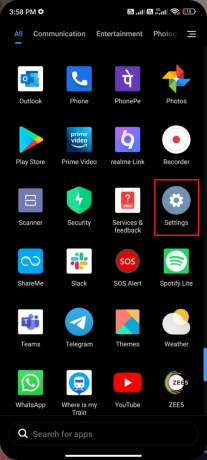
2. 次に、をタップします アプリ に続く アプリを管理する.
![[アプリ]、[アプリの管理]の順にタップします。 WhatsAppステータスが表示されない問題を修正](/f/74bd23dc684a9e5df6a7799f17026eac.png)
3. 次に、をタップします WhatsApp 示されているように。
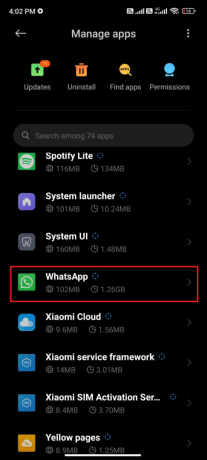
4. 次に、をタップします アプリの許可 以下に示すように。
![[アプリの権限]をタップします](/f/007dc59c67f7b509c781cc74ade9479e.png)
5. 次に、WhatsAppに付与されている権限のリストを探します。 許可された メニュー。

6. 一部の権限が保留中の場合 許可されていないリスト、次にそのオプションをタップします(ここではSMSが例として取り上げられています)。
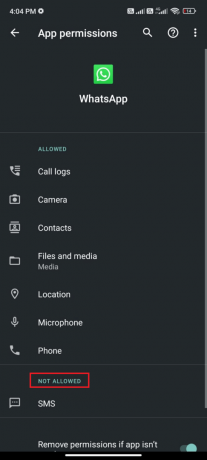
7. 次に、をタップします 許可する その権限にアクセスし、WhatsAppステータスに問題が表示されない問題を修正できるかどうかを確認するオプション。
![その権限にアクセスするには、[許可]オプションをタップします](/f/6b1e98319520df6448b07ff616e21bf8.png)
また読む:電話番号なしでWhatsAppを使用する方法
方法7:WhatsAppSyncを有効にする
何人かのユーザーは、WhatsApp同期オプションをオンにしないと、WhatsAppの問題のステータスが表示されないという問題に直面する可能性があると報告しています。 この場合、モバイルの連絡先はアカウントと同期されないため、他のユーザーのステータスを確認することはできません。 AndroidモバイルでWhatsApp同期を有効にするためのいくつかの手順を次に示します。
1. をタップします 設定 ホーム画面のアイコン。
![ホーム画面の[設定]アイコンをタップします。 WhatsAppステータスが表示されない問題を修正](/f/00f00d248fc5eb3d0a80d67d91d15ad9.png)
2. 次に、をタップします アカウントと同期 示されているオプション。
![[アカウントの同期]オプションをタップします](/f/89092020d55a311185fc68797c5bb7d7.png)
3. 次に、次の画面で、 データの自動同期 オプションがオンになり、をタップします 同期 横のオプション WhatsApp 示されているように。
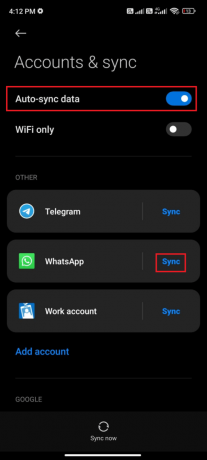
これで、WhatsAppデータが同期されます。 現在WhatsAppの問題のステータスが表示されない問題を修正できるかどうかを確認してください。
方法8:開封確認をオンにする
多くのユーザーは、WhatsAppで[開封確認]オプションをオンにすると、WhatsAppステータスで問題が表示されない問題も修正されると提案しています。 この[開封確認]オプションを使用すると、受信者がメッセージを読んだかどうかを監視できます。 これは、WhatsAppの問題のステータスが表示されないことを解決するためのトリックであり、同じ問題を修正するのに役立つ場合があります。 以下の指示に従ってください。
1. WhatsAppに移動します 設定 以前と同じように。
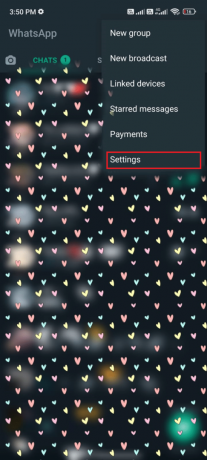
2. 今、タップします アカウント その後 プライバシー 示されているように。
![[アカウント]、[プライバシー]の順にタップします](/f/3fa78394069e07e67f8cb7f6a6c7d241.png)
3. 次に、横にあるトグルをオンにします 領収書を読んで 示されているオプション。
![[開封確認]をオンにします。 WhatsAppステータスが表示されない問題を修正](/f/257b6b39ad8dec0cdd85812c91cec47d.png)
最後に、WhatsAppステータスが読み込まれない問題を修正できるかどうかを確認します。
また読む:WhatsAppでフォントスタイルを変更する方法
方法9:WhatsAppキャッシュを削除する
Androidをよりスッキリと管理するために、キャッシュは一時的なメモリとして保存されます。 しかし、これらの古いデータは時間の経過とともに破損し、WhatsAppで友達のステータスを確認できない理由になる可能性がありますか? 問題です。 競合を回避するために、アプリケーションのキャッシュを時々(少なくとも60日に1回)クリアすることをお勧めします。これを行うためのいくつかの手順を次に示します。
1. ホーム画面に移動し、をタップします 設定 示されているようにアプリ。

2. 今、タップします アプリ.
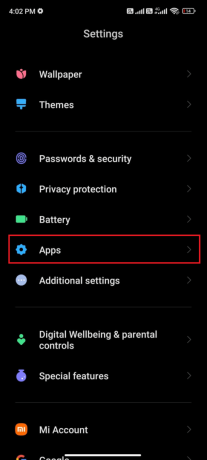
3. 次に、をタップします アプリを管理する その後 WhatsApp 示されているように。

4. 次に、をタップします ストレージ 示されているオプション。
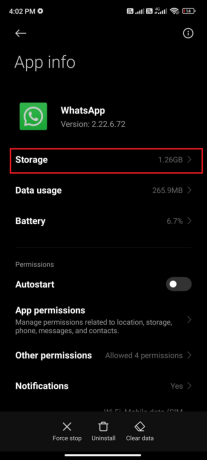
5. 次に、をタップします クリアデータ に続く キャッシュの消去 示されているオプション。
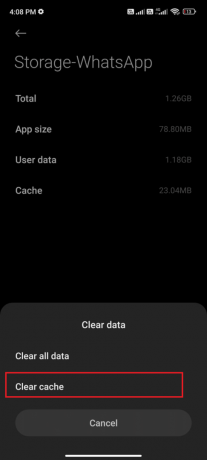
6. タップすることもできます すべてのデータをクリアする WhatsAppですべてのデータを削除したい場合。
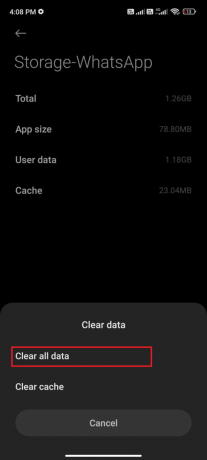
最後に、WhatsAppステータスが読み込まれない問題を修正できるかどうかを確認します。
方法10:WhatsAppメディアをクリアする
WhatsAppキャッシュをクリアする以外に、不要と思われる場合は、すべてのチャットからメディアコンテンツをクリアすることもできます。 いくつかのMBおよびGBが非常に長期間保存される可能性があるため、アプリケーションのパフォーマンスが低下します。 WhatsAppメディアをクリアするためのいくつかの手順は次のとおりです。
1. 発売 WhatsApp 画面の右上隅にある3つの点線のアイコンをタップします。 次にタップします 設定.

2. 次に、をタップします ストレージとデータ 示されているように。

3. 次に、をタップします ストレージを管理する 示されているように。
![[ストレージの管理]をタップします](/f/dd3cb1d548d275d8bac08539913701c7.png)
4. 次に、すべてのチャットをタップして、それに関連付けられているデータをクリアします。 ストレージの価値が高いチャットを選択することもできます。

5. 次に、横のボックスをタップします すべて選択 示されているオプション。
![[すべて選択]オプションの横にあるボックスをタップします](/f/10320dbaaf6e8cd5a4007159ab91a6f4.png)
6. 削除するファイルを選択したら、をタップします ゴミ箱アイコン 描かれているように。
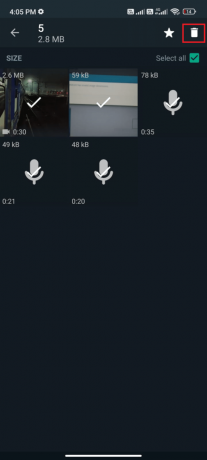
7. すべてのチャットから不要なデータをすべてクリアし、WhatsAppステータスが読み込まれない問題を修正できたかどうかを確認するまで、手順4〜6を繰り返します。
また読む:オンラインにせずに誰かがWhatsappでオンラインかどうかを確認する方法
方法11:WhatsAppを更新する
Androidで古いアプリケーションを実行すると、友人のWhatsAppステータスが表示されない理由など、いくつかの競合が発生することがよくあります。 問題の。 サーバー側から変更し、アプリケーション内のバグを修正するには、アプリケーションを更新することをお勧めします。 それで、グーグルプレイストアに向かい、以下の指示に従ってアプリケーションを更新してください。
1. あなたのに行く ホーム画面 タップします プレイストア.

2. 次に、検索 whatsapp 描かれているように。

3A。 アップデートが利用可能な場合は、 アップデート 示されているオプション。
3B。 アプリがすでに更新されている場合は、次のトラブルシューティング方法にスキップしてください。
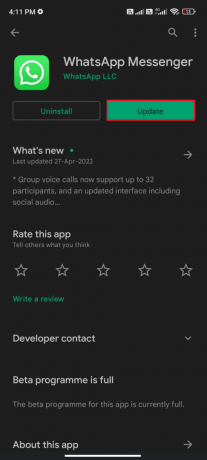
4. アプリが更新されるまで待ち、WhatsAppの問題でステータスが表示されない問題を修正したかどうかを確認します。
方法12:WhatsAppを再インストールします
これらすべてのトラブルシューティング方法でWhatsAppステータスが表示されない問題を修正できない場合、これは問題がモバイルデバイスに起因するものではないことを示しています。 WhatsAppの再インストールは、これ以上の選択肢としてのみ回避策と見なす必要があります。 WhatsAppを再インストールすると、すべてのチャットが削除されます。 したがって、アプリケーションをアンインストールする前に、必ずデータをバックアップしてください。
WhatsAppデータをバックアップおよび復元するには、ガイドに従ってください 古いWhatsAppチャットを新しい電話に転送する方法. データをバックアップしたら、以下の手順に従ってWhatsAppを再インストールします。
1. に移動 プレイストア 以前に行ったように検索します WhatsApp.
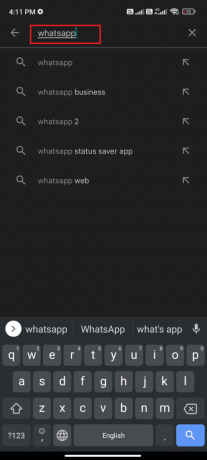
2. 今、タップします アンインストール 示されているように。
![[アンインストール]をタップします。 WhatsAppステータスが表示されない問題を修正](/f/caca388c1d2734dab84453d0b6063be9.png)
3. アプリがAndroidから完全にアンインストールされるまで待ちます。 次に、もう一度検索します WhatsApp タップします インストール.
4. アプリがデバイスにインストールされたら、をタップします 開ける 描かれているように。

5. 最後に、データを復元し(必要な場合)、WhatsAppステータスに問題が表示されない問題を修正できるかどうかを確認します。
また読む:Whatsappの呼び出しを無効にする3つの方法
方法13:WhatsAppサポートに連絡する
WhatsAppを再インストールした後でも、友達のWhatsAppステータスが表示されないのはなぜですか? もしそうなら、あなたは間違いなく問題を解決するために専門家のサポートを求める必要があります。 この場合、問題をに報告する必要があります WhatsAppに連絡する. このサイトでは、個人のWhatsAppの不具合だけでなく、ビジネスのWhatsAppアカウントのサポートも求めることができます。
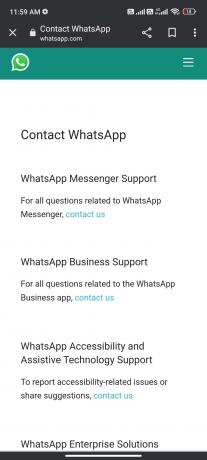
次のような必須の詳細を指定することで、クエリを削除できます。 電話番号、メールアドレス、WhatsAppの使い方 (Android、iPhone、Webおよびデスクトップ、KaiOS、その他)そして問題を入力します。
次のステップとして、WhatsAppは、送信した問題に応じて記事のリストを提案します。 したがって、私たちの場合、問題が表示されないWhatsAppステータスを修正するには、 WhatsAppFAQページ 問題を検索します。 それでも、提案された記事が役に立たない場合は、タップして専門家に質問をドロップすることができます 質問を送信.
おすすめされた:
- トップ34の最高のWebテストツール
- Facebookでキャッシュをクリアする方法
- Instagramでストーリーのミュートを解除する方法
- iPhoneとAndroidでWhatsAppビデオコールが機能しない問題を修正
質問があるときはいつでも、WhatsAppで友達のステータスがわからないので、友達があなたの連絡先を保存しているかどうかを確認してください。 連絡先が保存されているのに、WhatsAppの問題のステータスが表示されない場合は、このトラブルシューティングガイドで WhatsAppステータスが表示されない問題を修正 いくつかの簡単な手順で発行します。 次に検討したいトピックをお知らせください。コメントセクションに質問を投稿してください。